今日は、Gmail のトレイ内で、各メールの送受信日時がフルフォーマットで表示されるようにする Google Chrome 拡張機能& Firefox アドオン「Gmail Show Time」を紹介しようと思います。
Gmail Show Time(Chrome 拡張機能)
Gmail Show Time(Firefox アドオン)
「Gmail Show Time」は、Gmail の送受信日時がフルフォーマットで表示されるようにするブラウザ拡張機能です。
通常、Gmail で送受信したメールは、当日のものでない限り「送受信した日付(〇年△月□日)」までしか表示されず、各メールが “ 何曜日の、何時何分 ” に送受信されたものなのかは確認できないようになっています。
もちろん、メールを個別に開けば詳細な日時を確認することもできますが、いちいちメールを開かないと時刻や曜日を確認できないのは意外と不便(?)だったりします。
そういった時に便利なのが、「Gmail Show Time」です。
Gmail のトレイ内に各メールの送受信日時と曜日が表示されるようにし、各メールが “ 何年の、何月何日何曜日の、何時何分 ” に送受信されたものなのかを一目で判別できるようにしてくれます。
基本的にインストールするだけで使える拡張機能で、面倒な設定要らずで使うことが可能となっています。
(というか、フリー版では設定内容を変更することができない)
普段 Gmail を使っていて “ このメール、何時頃届いたメールなんだろう… ” と感じたりしたことがある人におすすめです。
ダウンロード(Chrome 拡張機能)
ダウンロード(Firefox アドオン)
Gmail Show Time の使い方
- 「Gmail Show Time」をインストールします。
- Gmail を開きます。
すでに Gmail を開いている場合は、「F5」キーを押すなどして、ページを再読み込みします。 - すると、各種トレイ上に表示される送受信日時が、フルフォーマットに変わっています。
尚、オプション画面にて日時のフォーマットをカスタマイズできるようにもなっていますが、カスタムフォーマットは有料版の機能となっているので、ここでは詳細を省きます。

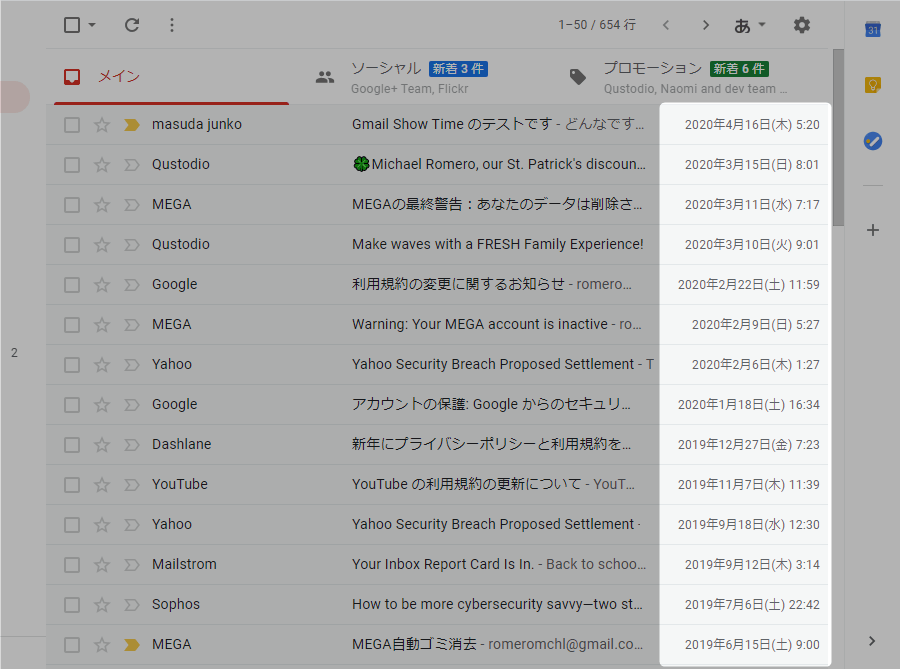
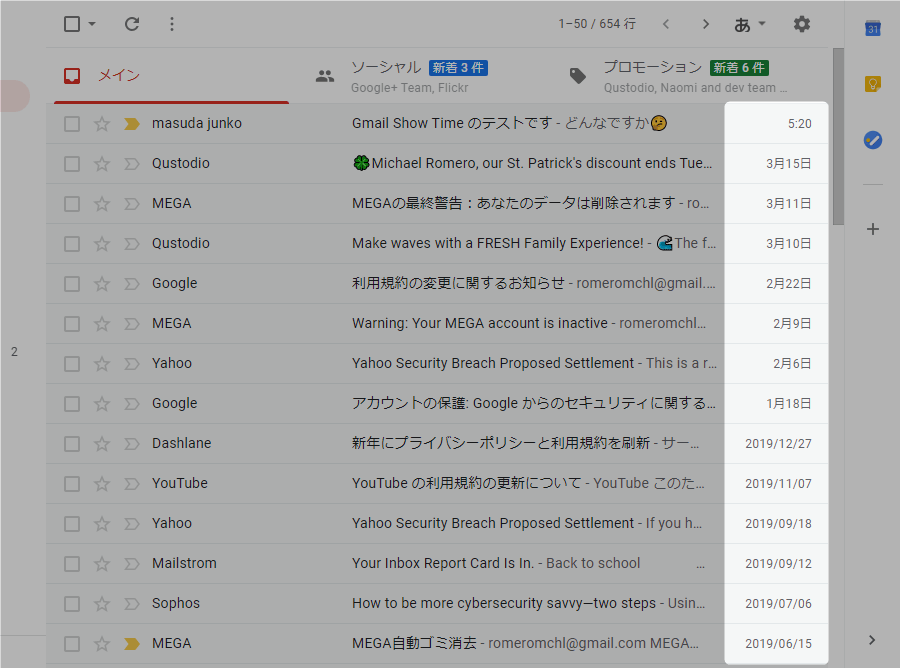
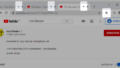
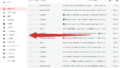
コメント